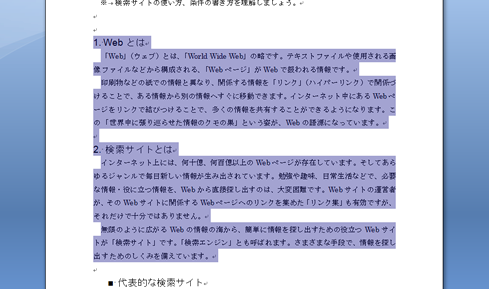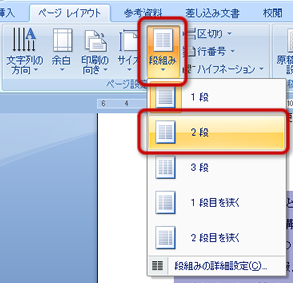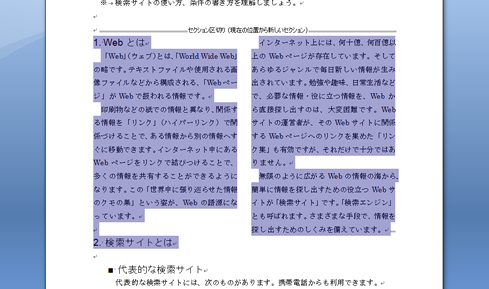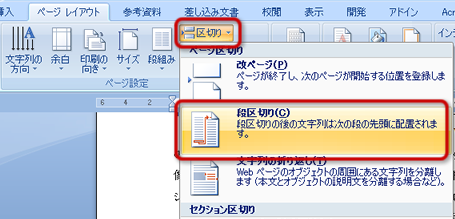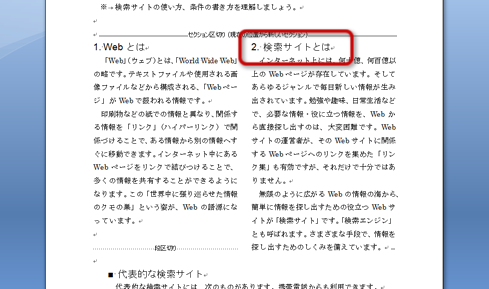情報科学 - 2009/6th/column のバックアップ(No.3)
段組みの設定段組みとは文章を、複数の段(ブロック)に分けて配置することを、「段組み」といいます。 新聞や雑誌などでは多段組み(複数のブロックに分ける)使われていますが、 論文などは2段組(2つのブロックに分ける)がよく使われます。 段組みの設定1ページ目に段組みを設定しましょう。 段組みの設定は、次のようにします。
セクション区切りWordでは、 文書に「セクション区切り」挿入することで、 文書を複数のセクション(部分)に区切ることができます。  セクションで区切られた部分は、 それぞれのセクションに異なるページ設定をすることができます。 セクション区切りによって、区別できるページ設定は、次のものがあります。
段区切り段組みをした文章のなかに、 「段区切り」を挿入することで、 強制的に段を改める設定をすることができます。
|